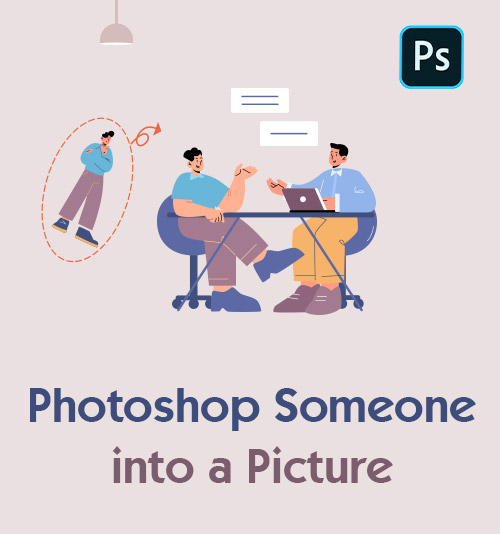
W kontekście rozprzestrzeniającej się na świecie pandemii COVID-19 większość z nas uważa, że największym luksusem jest uderzająca komunikacja twarzą w twarz z bliskimi lub zorganizowanie spotkania rodzinnego lub zjazdu szkolnego. Niefortunne rzeczy przytrafiają się w życiu każdemu z nas. Na przykład absolwenci, utrudnieni przez epidemię, nie mogą wrócić do szkoły na uroczystość wręczenia dyplomów, co oznacza, że nie mają możliwości zrobienia sobie pamiątkowego zdjęcia. Zbliżający się Nowy Rok sprawia, że wielu ludzi nie może się spotkać, nie mówiąc już o zrobieniu sobie świątecznego zdjęcia z rodziną i przyjaciółmi.
Zdjęcie jest darem miłości, który może złagodzić nostalgiczny ból. Na szczęście postęp technologii edycji zdjęć umożliwia zrobienie zdjęcia grupowego zawierającego każdego, kto nie może wrócić do dokładnej lokalizacji. Oznacza to, że możesz dodać kogoś do zdjęcia, korzystając z narzędzi do obróbki zdjęć. Czy jesteś do tego entuzjastycznie nastawiony?
Jeśli chcesz naprawić swój żal, czytaj dalej. W poniższej sekcji podzielimy się z Tobą 4 doskonałymi sposobami edycji kogoś na zdjęciu oraz konkretnymi samouczkami, jak przerobić kogoś na zdjęcie w Photoshopie.
Jak w Photoshopie przerobić kogoś na zdjęcie za pomocą Photoshopa
Odnosząc się do edycji obrazu, Photoshop jest uważany za najbardziej profesjonalne narzędzie do edycji zdjęć z setkami milionów zastosowań. Załadowany niesamowicie zakres funkcji edycji zdjęć, jest w stanie retuszować i remiksować zdjęcia, tworzyć pracę dla biznesu itp.
Poza wszelkimi pytaniami zapewnia doskonałe miejsce, w którym masz różne możliwości łatwego i szybkiego postawienia się na zdjęciu.
Naturalnym pytaniem jest, jak przerobić kogoś na zdjęcie, jeśli nie masz dogłębnej wiedzy o Photoshopie.
Nie martw się, oto przewodnik krok po kroku.
- Zaimportuj zdjęcie osób do programu Photoshop.
- Przejdź do „Narzędzia szybkiego zaznaczania” na pasku narzędzi. Użyj narzędzia, aby dokonać wyboru osoby.
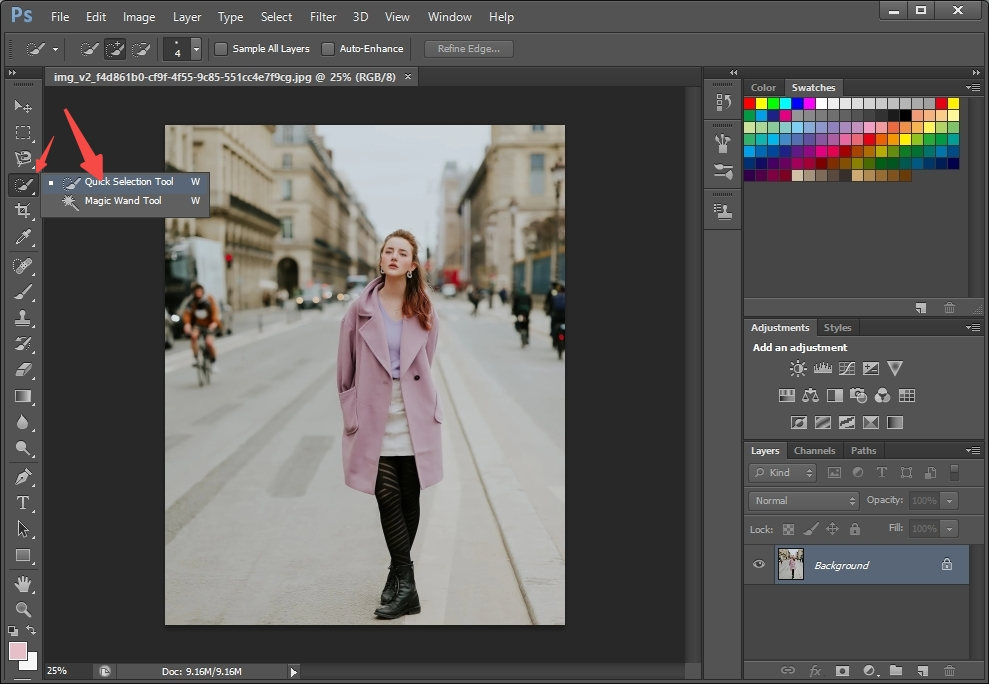
- Kliknij klawisz skrótu Ctrl + J, aby skopiować wybór osoby. Możesz zobaczyć dodaną „Warstwa 1” na pasku warstw.
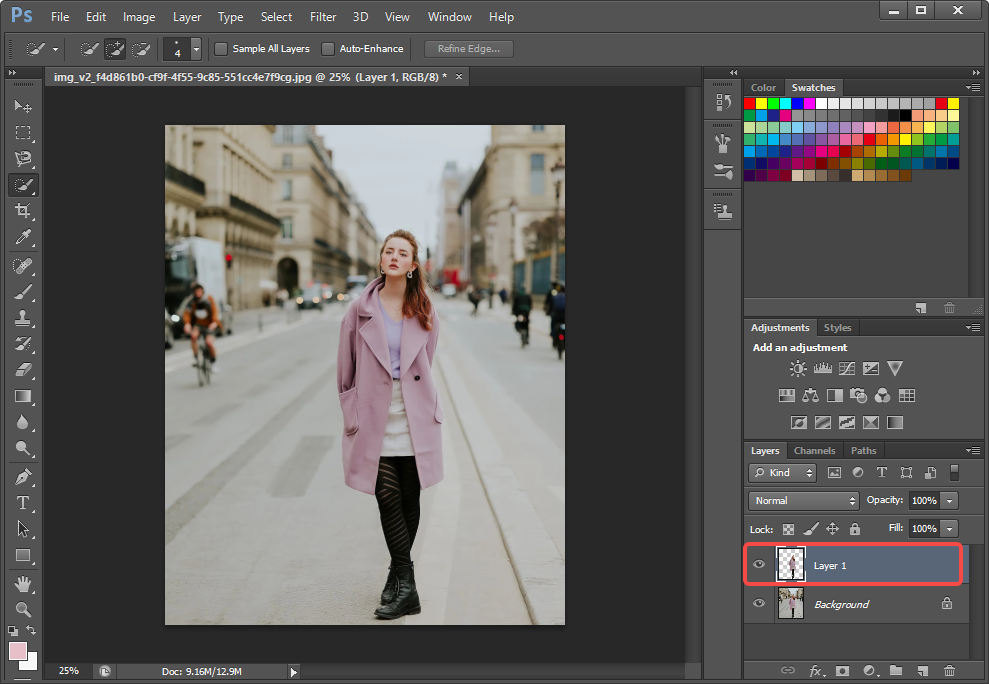
- Przejdź do paska tytułu obrazu postaci, kliknij prawym przyciskiem myszy, wybierz „Przenieś do nowego okna” i zawęź okno obrazu.
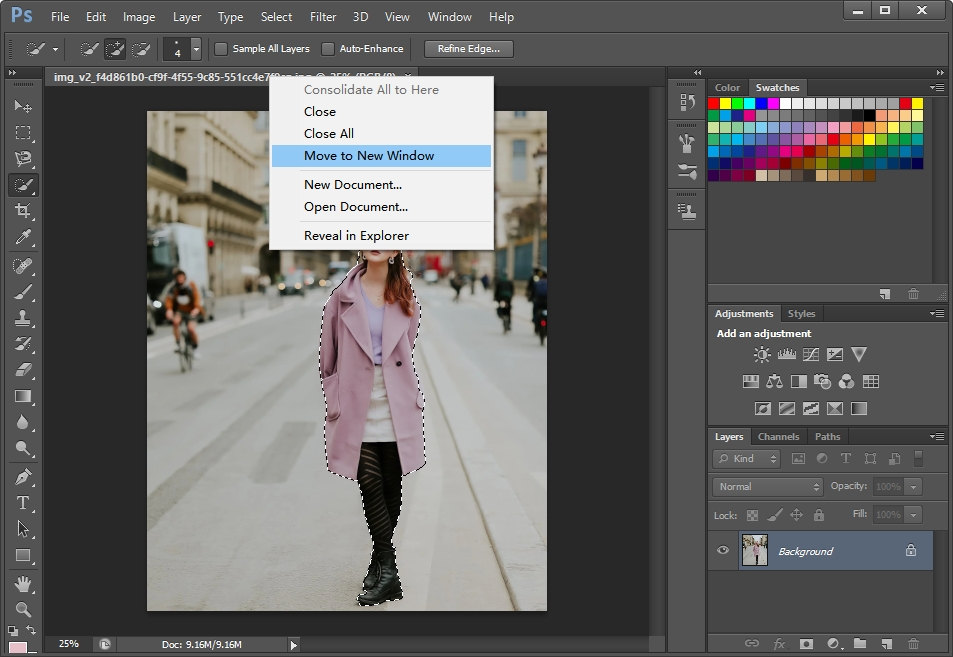
- Prześlij kolejne zdjęcie, na którym chcesz kogoś dodać. Następnie wybierz warstwę skopiowanej osoby i przenieś ją na drugie zdjęcie za pomocą narzędzia do przenoszenia.

- Naciśnij klawisz ctrl + T i zmień rozmiar obrazu osoby, aby odpowiednio pasował do tła. Na koniec kliknij przycisk „√”. Osoba zostanie umieszczona na drugim zdjęciu.

- Przejdź do „Plik”, a następnie wybierz „Zapisz jako”, aby zapisać nowy obraz w formacie PNG.
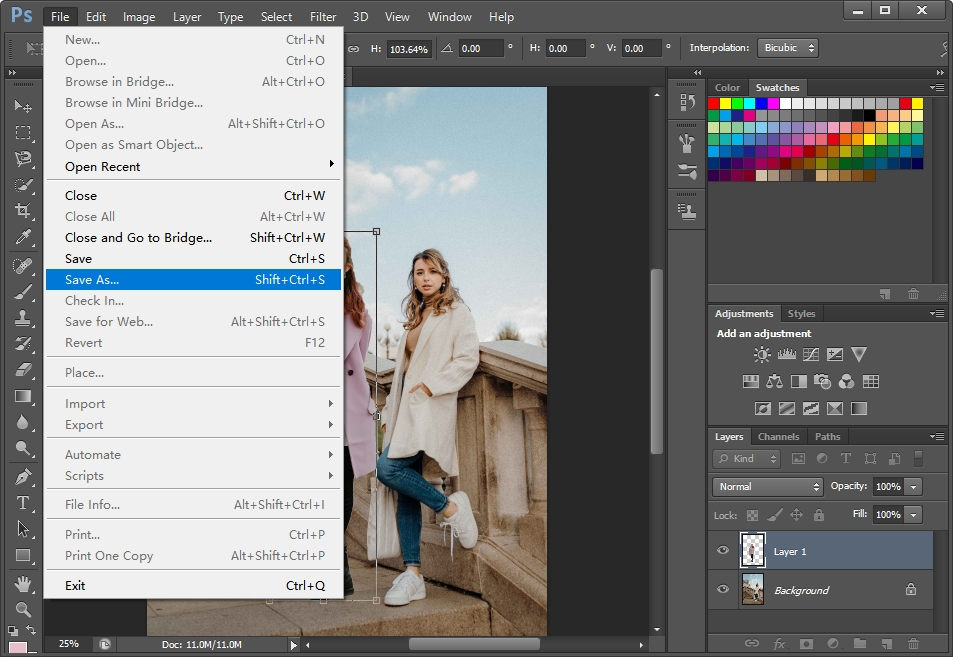
Najłatwiejszy sposób na zrobienie zdjęcia w Photoshopie bez użycia Photoshopa
Umieszczenie osoby na zdjęciu może być łatwiejsze, jeśli użyjesz odpowiedniego narzędzia. To znacznie oszczędza wysiłek i czas, jednocześnie osiągając wspaniałe zdjęcie z osobą, którą chcesz dodać.
Czy zmagasz się ze znalezieniem najlepszej alternatywy dla Photoshopa, aby dodać osobę do zdjęcia? Czy zastanawiasz się, jak łatwo przerobić osobę na zdjęcie w Photoshopie? Nigdy nie jesteś jedyną osobą, której przeszkadzają te problemy. Jak przerobić kogoś na zdjęcie bez Photoshopa?
Mając na celu pomóc Ci, jesteśmy gotowi wyjaśnić 2 najlepsze metody, które pomogą Ci bezproblemowo umieścić kogoś na zdjęciu w Photoshopie.
Najprostszy sposób na przekształcenie kogoś w zdjęcie w Photoshopie — AnyErase
Poprzednie narzędzie, którego nie mogę się doczekać, to wprowadzenie DowolnyWymaż oprogramowanie. Zaangażowany w zapewnianie użytkownikom najlepszych wrażeń z edycji zdjęć, AnyErase jest dobrze przygotowany do edytowania kogoś na zdjęciu w sposób prosty i bez wysiłku. Dzięki łatwemu w nawigacji interfejsowi nowicjusz może z łatwością go zdobyć. Poza tym dostępne są również różne dominujące formaty obrazu.
Co więcej, AnyErase to coś więcej niż narzędzie do dodawania ludzi do obrazu na profesjonalnym poziomie. Umożliwia precyzyjne usuwanie wszystkiego, czego nie potrzebujesz ze zdjęcia.
Nie przegap AnyErase! Aby nałożyć jeden na obraz za pomocą AnyErase, najpierw pobierz AnyErase na swój komputer i postępuj zgodnie z poniższymi instrukcjami:
DowolnyWymaż
Magicznie usuń znak wodny z filmów i zdjęć
- dla Windows 10/8/7
- dla systemu Mac OS X 14+
- dla Android
- Uruchom AnyErase, a następnie przejdź do „Dodaj znak wodny”. Na początek powinieneś przesłać zdjęcie, na którym chcesz kogoś edytować.
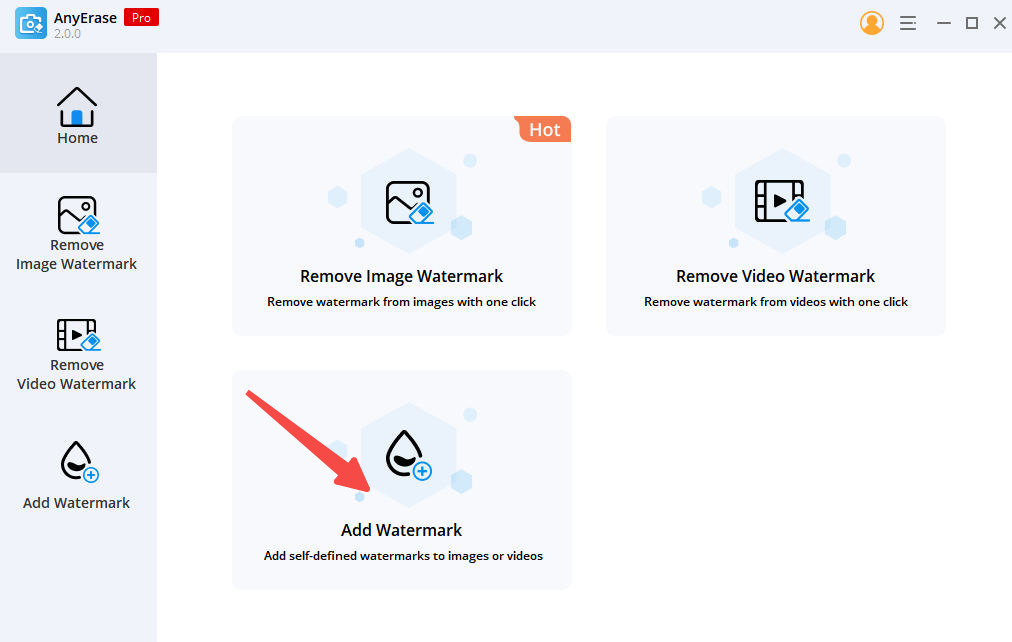
- Kliknij „Dodaj obraz”, aby zaimportować zdjęcie osoby. Pamiętaj, że tło zdjęcia osoby musi być przezroczyste. Możesz dostosować rozmiar zdjęcia osób, aby uzyskać idealne dodanie.
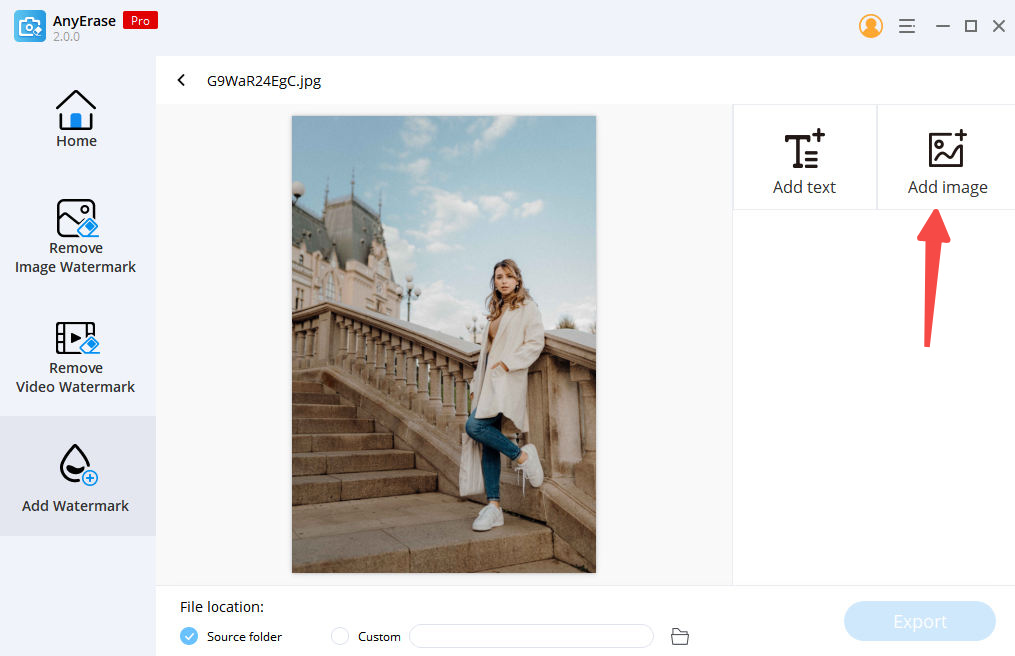
- Kliknij „Eksportuj”, aby zapisać wynik.
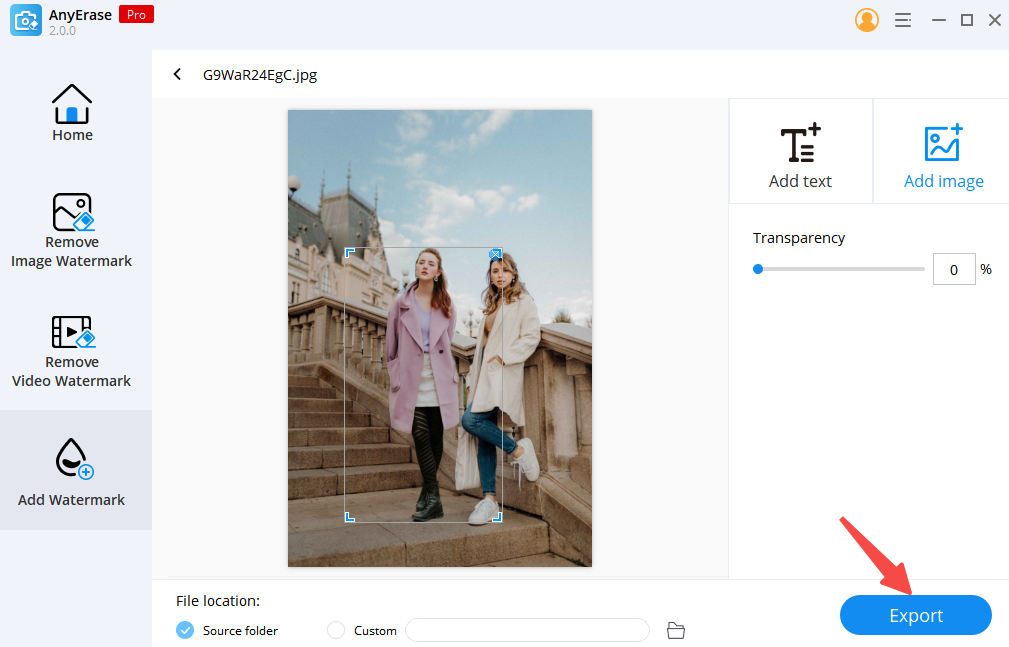
Photoshop Ktoś w obrazie online za darmo – PhotoScissors
Większość ludzi nie chce pobierać oprogramowania na twój komputer. Często zadawane jest pytanie, jak za darmo przerobić kogoś na zdjęcie online. Jeśli jesteś jednym z nich, możesz poprosić o pomoc narzędzia online.
Najlepszym narzędziem online, które chcę polecić, jest PhotoScissors, które jest solidnym narzędziem do obróbki zdjęć online za darmo. PhotoScissors jest nie tylko bardzo skuteczny we wstawianiu ludzi na zdjęcie, ale jest również niezwykle łatwy w użyciu. W przeciwieństwie do Photoshopa, PhotoScissors może zaoferować niesamowite rezultaty, nie wymagając wiedzy technicznej ani projektowej. W szczególności może automatycznie wyciąć osobę, którą chcesz dodać do innego zdjęcia.
Ponadto jest łatwo dostępny do retuszowania zdjęć w celach biznesowych lub udostępniania ich w mediach społecznościowych za pomocą PhotoScissors.
Przyjdź, aby spróbować! Oto jak przerobić kogoś na zdjęcie za pomocą PhotoScissors.
- Otworzyć ZdjęciaNożyczki stronie internetowej. Następnie prześlij zdjęcie osoby.
- Tło obrazu osób zostanie automatycznie usunięte. W prawym obszarze narzędzi przejdź do „Tryb” > „Przezroczysty”.

- Przejdź do „Tryb” > „Obraz” > „Wybierz obraz”, aby przesłać kolejne zdjęcie.
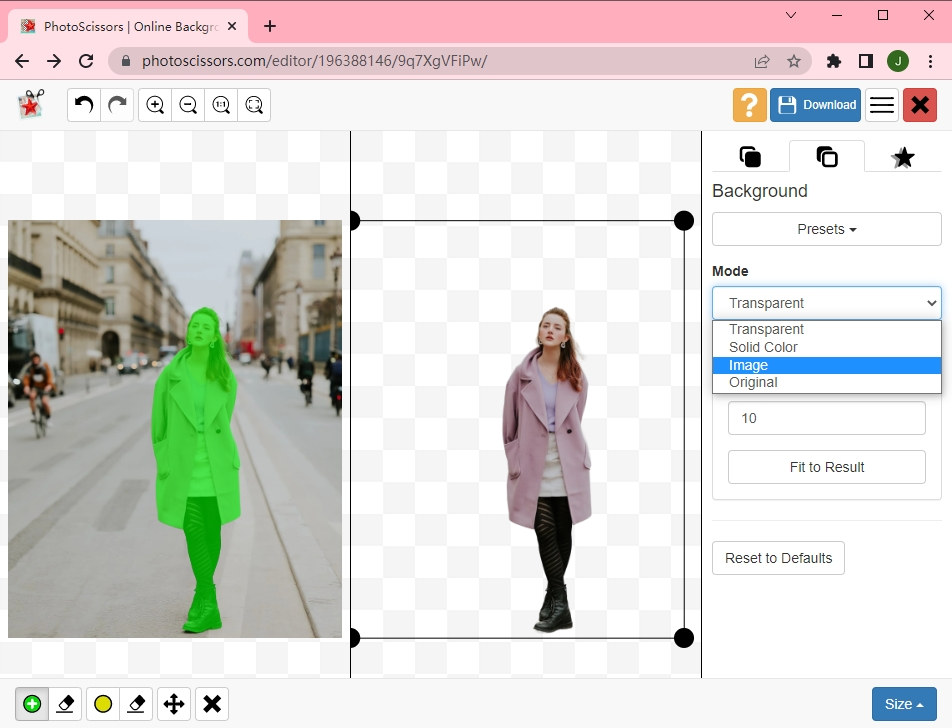
- Możesz przenieść drugie zdjęcie w odpowiednie miejsce. Aby uzyskać realistyczny efekt, konieczna jest zmiana rozmiaru zdjęcia.
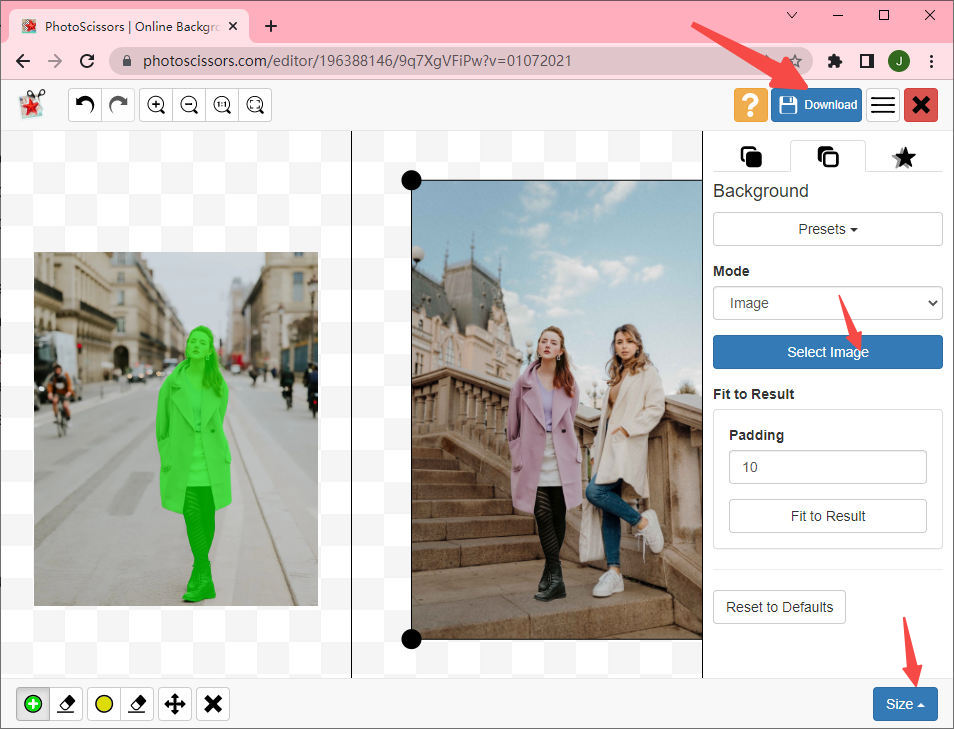
- Kliknij „Pobierz”, aby zapisać wynik.
2 najlepsze aplikacje do Photoshopa Ktoś w obrazie
Ze względu na to, że zwykli ludzie coraz częściej robią zdjęcia smartfonami, a nie aparatami, coraz większą popularność zyskują aplikacje do mobilnej edycji zdjęć. Chcesz użyć aplikacji do przerobienia kogoś na zdjęcie? Byłeś we właściwym miejscu. Wybraliśmy 2 najlepsze aplikacje mobilne, które są kompatybilne z systemami iOS i Android.
Zobaczmy, jak zrobić komuś zdjęcie w Photoshopie na Androidzie i iPhonie!
Pixlr
podobny do Photoshopa, Pixlr to zaawansowane narzędzie do obróbki zdjęć. Jest wyposażony w wiele przydatnych funkcji udoskonalania obrazu, które są łatwe w użyciu i mogą zapewnić niesamowite rezultaty. Nadaje się do skutecznej edycji kogoś na zdjęciu z dużą prędkością. Co więcej, prezentuje przyjemny wizualnie interfejs.
Czy zamierzasz zrobić sobie zdjęcie w Photoshopie za pomocą Pixlr? Wykonaj poniższe kroki.
- Zainstaluj Pixlr na swoim telefonie. Następnie prześlij zdjęcie, dotykając przycisku „Zdjęcia”.
- Przejdź do zestawu narzędzi oznaczonego ikoną aparatu znajdującego się w lewym dolnym rogu ekranu. Następnie wybierz narzędzie „Podwójna ekspozycja”.
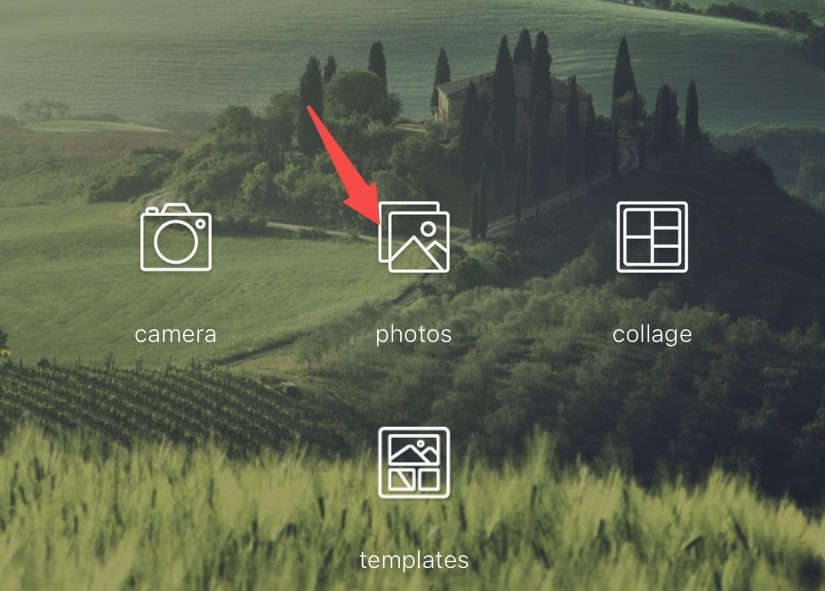
- Pojawi się okno z prośbą o dotknięcie, aby dodać zdjęcie. Powinieneś dotknąć okna. Następnie prześlij osobę, którą chcesz dodać. Zmień rozmiar osób, aby dopasować je do ogólnego układu obrazu.
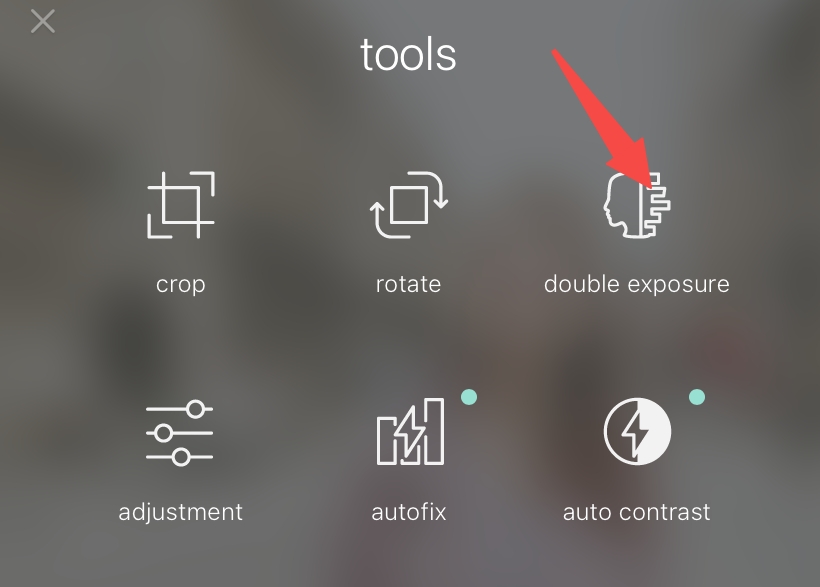
- Stuknij ikonę gumki w lewym górnym rogu, aby wybrać funkcję „Gumka”. Użyj narzędzia, aby usunąć tło obrazu zawierającego osobę, którą chcesz dodać. Aby precyzyjnie usunąć tło, możesz dostosować rozmiar gumki lub wybrać narzędzie „wtapianie”.

- Kliknij „Gotowe”, aby zapisać wynik.
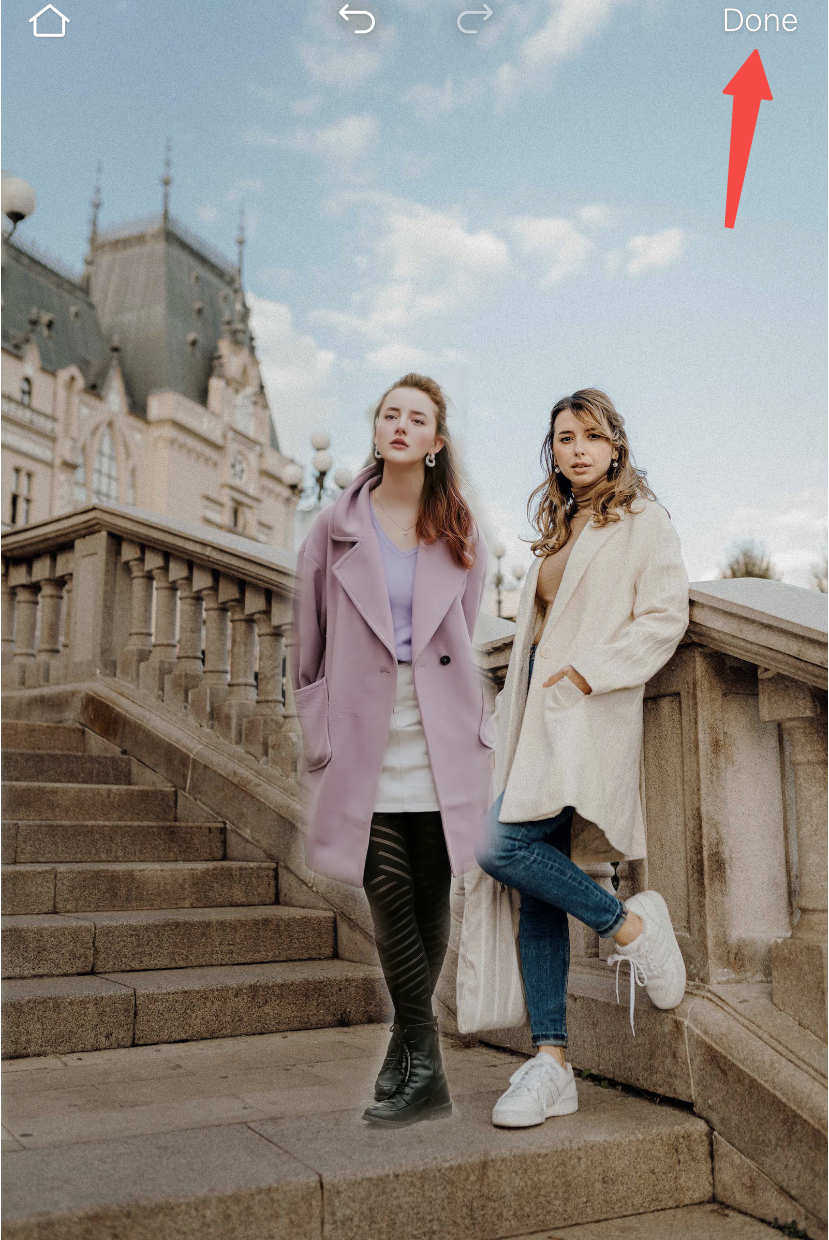
Picsart
Jako dobrze sprawdzona aplikacja do retuszu zdjęć, Picsart to jedna z najbardziej optymalnych opcji do wyrównania zdjęcia. Wyposażony w sztuczną inteligencję Picsart wykonuje świetną robotę, dodając kogoś do zdjęcia. W kilku krokach każdy może być doskonale zmontowany w obraz bez rozmycia. Może zachować oryginalną jakość obrazu podczas manipulowania skomplikowanym zdjęciem.
Ponadto Picsart jest dostępny do edycji wideo. Przyjdź, aby go wypróbować i postępuj zgodnie z poniższym samouczkiem, jak przerobić kogoś na zdjęcie za pomocą Picsart.
- Uruchom Picsart na swoim telefonie. Prześlij zdjęcie, na którym chcesz dodać osobę.
- Wybierz „Dodaj zdjęcie”, aby zaimportować zdjęcie osoby.
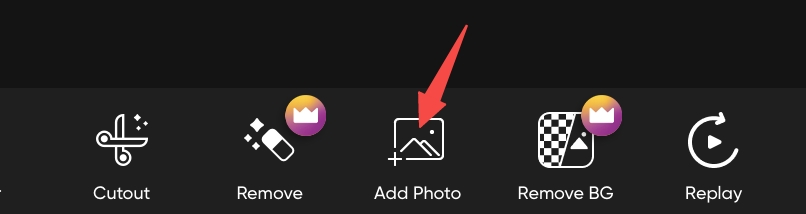
- Stuknij „Usuń BG” na dole ekranu. Użyj narzędzia do wymazywania w górnym menu, aby wymazać tło zdjęcia osoby.

- Dotknij „√”, aby zapisać nowy obraz.

Wnioski
Teraz wiesz, jak zrobić komuś zdjęcie w Photoshopie za pomocą różnych narzędzi. To satysfakcjonujące doświadczenie, ponieważ możesz ożywić swoją kreatywność. Za pomocą powyższych aplikacji łatwo będzie edytować kogoś na obrazie.
Co jest najbardziej godne polecenia DowolnyWymaż. Cieszący się uznaniem milionów użytkowników AnyErase zapewnia najlepsze wrażenia z obróbki zdjęć w Photoshopie. Wypróbuj to!
DowolnyWymaż
Magicznie usuń znak wodny z filmów i zdjęć
- dla Windows 10/8/7
- dla systemu Mac OS X 14+
- dla Android
Najczęściej zadawane pytania
Jak przerobić kogoś na zdjęcie bez photoshopa?
Możesz skorzystać z najprostszego sposobu przerobienia kogoś na zdjęcie w Photoshopie – AnyErase. Umożliwia łatwe i szybkie przerobienie kogoś na zdjęcie w Photoshopie. AnyErase nie zaszkodzi jakości zdjęć, ale stworzy niesamowity efekt.
Jak za darmo przerobić kogoś na zdjęcie w Photoshopie?
Wspomniane wyżej narzędzie – AnyErase doskonale sprawdza się w przerabianiu kogoś na zdjęcie za darmo. Do zdjęcia możesz dodać to, co chcesz. Poza tym narzędzie online PhotoScissors, aplikacje do dodawania osoby do zdjęcia, takie jak Pixlr i Piscart, są najlepszą opcją dla zielonej ręki i eksperta.